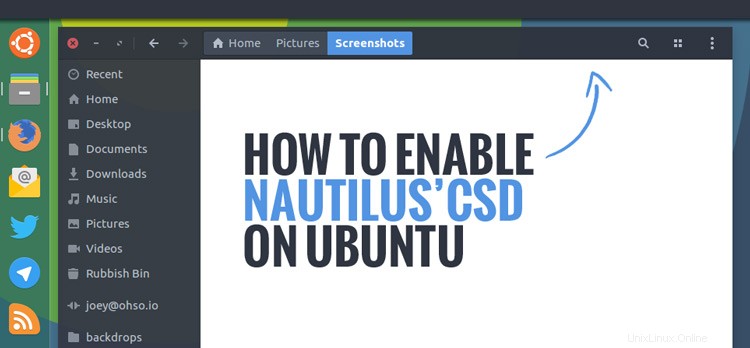
Mit unserer neuesten Umfrage, die eine lebhafte Debatte über die Vorzüge (oder nicht) von clientseitigen Dekorationen in Linux-Apps auslöst, scheint es an der Zeit zu sein, die folgende Vorgehensweise vorzustellen.
In diesem Beitrag erkläre ich Ihnen, wie Sie clientseitige Dekorationen in Nautilus unter Ubuntu 16.04 LTS (und höher) aktivieren – und nein, bevor Sie in Panik geraten, tun Sie das nicht Dazu muss die Desktop-Umgebung gewechselt werden!
Während Upstream-Nautilus standardmäßig clientseitige Dekorationen verklagt, wird Ubuntu mit einer gepatchten Version des Dateimanagers ausgeliefert, der (unter anderem) die App mit einer traditionellen Fenstertitelleiste und einem App-Menü ausführt.
Die folgende Anleitung zeigt, wie ich Nautilus CSD auf meinem Ubuntu 16.04 LTS-Desktop aktiviere, auf dem Unity ausgeführt wird. Es ist nicht der einzige Weg, um das gleiche Ergebnis zu erzielen, und möglicherweise nicht einmal der praktischste – aber ich fühle mich am sichersten, ihn zu präsentieren.
Wenn Sie sich nicht sicher sind, warum Sie hiervon wechseln möchten:
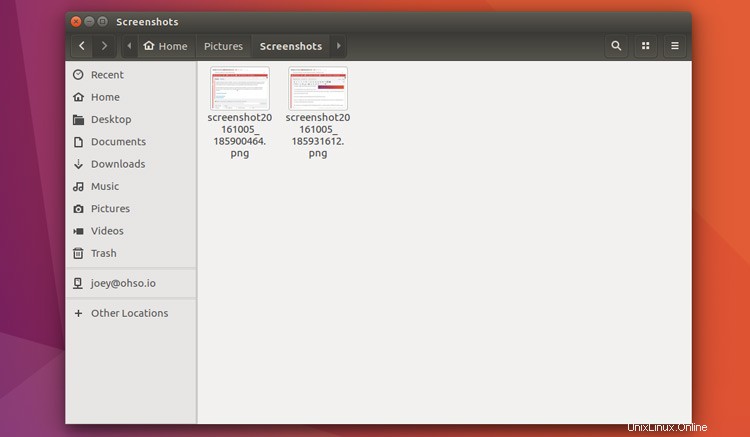
dazu:
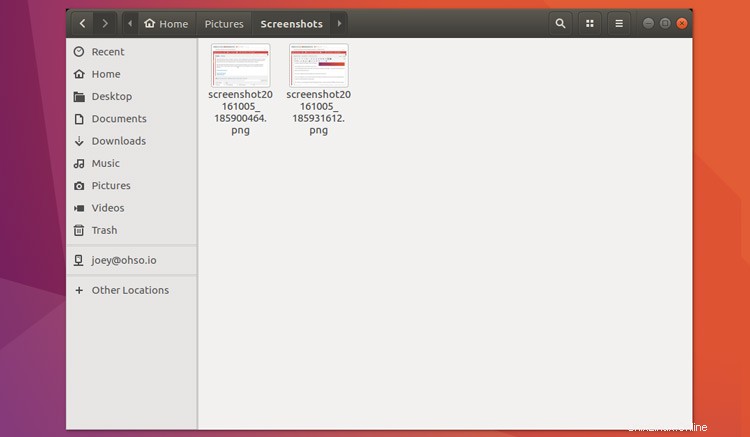
…dann kannst du diese Anleitung wahrscheinlich ganz überspringen;)
Denken Sie auch daran, dass hier mehr als eine ästhetische Veränderung vor sich geht. Sie werden nicht App-Menüverknüpfungen, LIM oder das Unity-HUD mit Nautilus verwenden können, wenn CSD aktiviert ist.
Aber wenn Sie der Verlockung kompakter, kombinierter Fenstertitel und Symbolleisten im Ubuntu-Dateimanager zu widerstehen können, lesen Sie weiter, um zu erfahren, wie Sie sie aktivieren.
CSD in Nautilus auf Ubuntu 16.04 LTS (und höher!) aktivieren
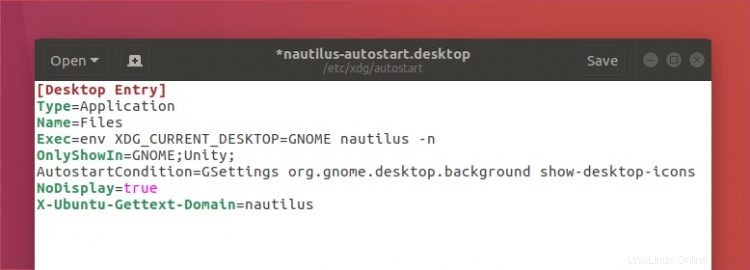
Um die GTK+-Kopfzeilenleisten von Nautilus auf dem normalen, 08/15-Ubuntu-Unity-Desktop zu aktivieren, müssen wir uns die Hände schmutzig machen und die verschiedenen .desktop bearbeiten Dateien, die zum Start von Nautilus verwendet werden.
Der Haupt-Desktop-Launcher von Nautilus befindet sich unter /usr/share/applications/nautilus.desktop . Wir müssen diese Datei als Root bearbeiten, um ein paar Zeilen zu ändern.
Öffnen Sie ein neues Terminalfenster (drücken Sie Alt+F2 um einen hochzubekommen) und führen Sie den folgenden Befehl aus:
sudo gedit /usr/share/applications/nautilus.desktop
Der Gedit-Texteditor öffnet sich vor Ihnen mit der vorab geladenen Datei, die wir bearbeiten müssen.
Suchen Sie die zwei Zeilen, die lauten:
Exec=nautilus --new-window %U
und
Exec=nautilus --new-window
Und bearbeiten Sie sie so, dass sie lauten:
Exec=env XDG_CURRENT_DESKTOP=GNOME nautilus --new-window %U
und
Exec=env XDG_CURRENT_DESKTOP=GNOME nautilus --new-window
Klicken Sie auf die Schaltfläche „Speichern“, sobald Sie Ihre Änderungen vorgenommen haben, und schließen Sie dann das Fenster.
Wiederholen Sie die obigen Schritte mit den folgenden zwei Desktop-Dateien:
sudo gedit /usr/share/applications/nautilus-autorun-software.desktop
sudo gedit /etc/xdg/autostart/nautilus-autostart.desktop
Fügen Sie erneut den Text ‘ env XDG_CURRENT_DESKTOP=GNOME hinzu ‘ nach jeder Zeile, die mit Exec= beginnt . Denken Sie daran, bei beiden Dateien auf "Speichern" zu klicken, bevor Sie sie schließen.
Sobald alle Bearbeitungen abgeschlossen sind, können Sie sich abmelden. Ja, das ist etwas umständlich, aber es ist erforderlich, damit die von uns vorgenommenen Änderungen wirksam werden.
Wenn Sie sich wieder anmelden, öffnen Sie ein neues Dateimanager-Fenster, um zu überprüfen, ob alles wie geplant gelaufen ist.
Die Dinge sehen schlecht aus?
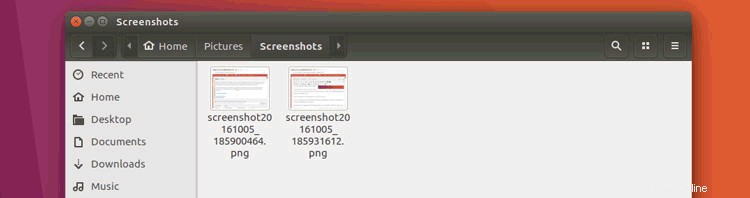
Der Wechsel zu einem Header-Bar-freundlichen GTK-Design kann viel dazu beitragen, das Erscheinungsbild abgerundeter CSD-Apps auf Ubuntu zu verbessern. Einige beliebte GTK-Designs sind Arc, Adapta und Numix.